
वापरकर्त्यांना त्यांच्या खात्यावर व्हिडिओ डाउनलोड करण्याच्या समस्येस तोंड द्यावे लागले आणि अशा समस्या अनेक कारणास्तव होऊ शकतात. लेखाच्या शेवटी, आपण खराब फंक्शनचा स्त्रोत शोधू शकता आणि शक्य असल्यास, त्यास काढून टाका.
कारण 1: कमी इंटरनेट कनेक्शनची गती
आणि रशियाच्या बर्याच क्षेत्रांमध्ये बर्याच काळापूर्वी 3 जी आणि एलटीई नेटवर्क आहेत, बर्याचदा व्हिडिओ फाइल प्रकाशित करण्यासाठी पुरेसा वेग नाही.
सर्वप्रथम, आपल्याला वर्तमान इंटरनेट कनेक्शनची गती तपासावी लागेल. आपण हे करू शकता, उदाहरणार्थ, वेगवान अनुप्रयोग वापरून, अधिक अचूक डेटा माप डेटा मिळविण्यासाठी आपल्यास सर्वात जवळचे सर्व्हर निवडतील.
IOS साठी वेगवान अॅप डाउनलोड करा
Android साठी वेगवान अॅप डाउनलोड करा

जर तपासणीचे परिणाम दिसून आले की इंटरनेट कनेक्शनची गती सामान्य आहे (किमान एक एमबीबी / एक जोडी आहे), तर ते फोनवर नेटवर घडले असेल, म्हणून ते रीस्टार्ट करण्याचा प्रयत्न करणे योग्य आहे गॅझेट.
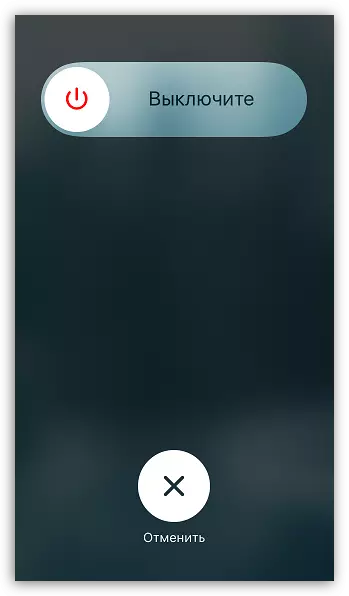
कारण 2: कालबाह्य फर्मवेअर आवृत्ती
जर अद्यतने आपल्या फोनसाठी आले असतील तर आपण त्यांना स्थापित केले नाही, तर हे चुकीचे अनुप्रयोगाचे थेट स्त्रोत असू शकते.
उदाहरणार्थ, iOS वर अद्यतनांची उपलब्धता तपासण्यासाठी, आपल्याला "सेटिंग्ज" मेनू - "मुख्य" - "अद्यतन सॉफ्टवेअर" वर जाण्याची आवश्यकता आहे.

आपण सेटिंग्ज मेनूमधील Android अद्यतने - "सिस्टम अद्ययावत" मेनूमध्ये तपासू शकता (सिस्टम अद्यतन "मेनू (मेनू आयटम शेल आणि Android आवृत्तीवर अवलंबून भिन्न असू शकतात).
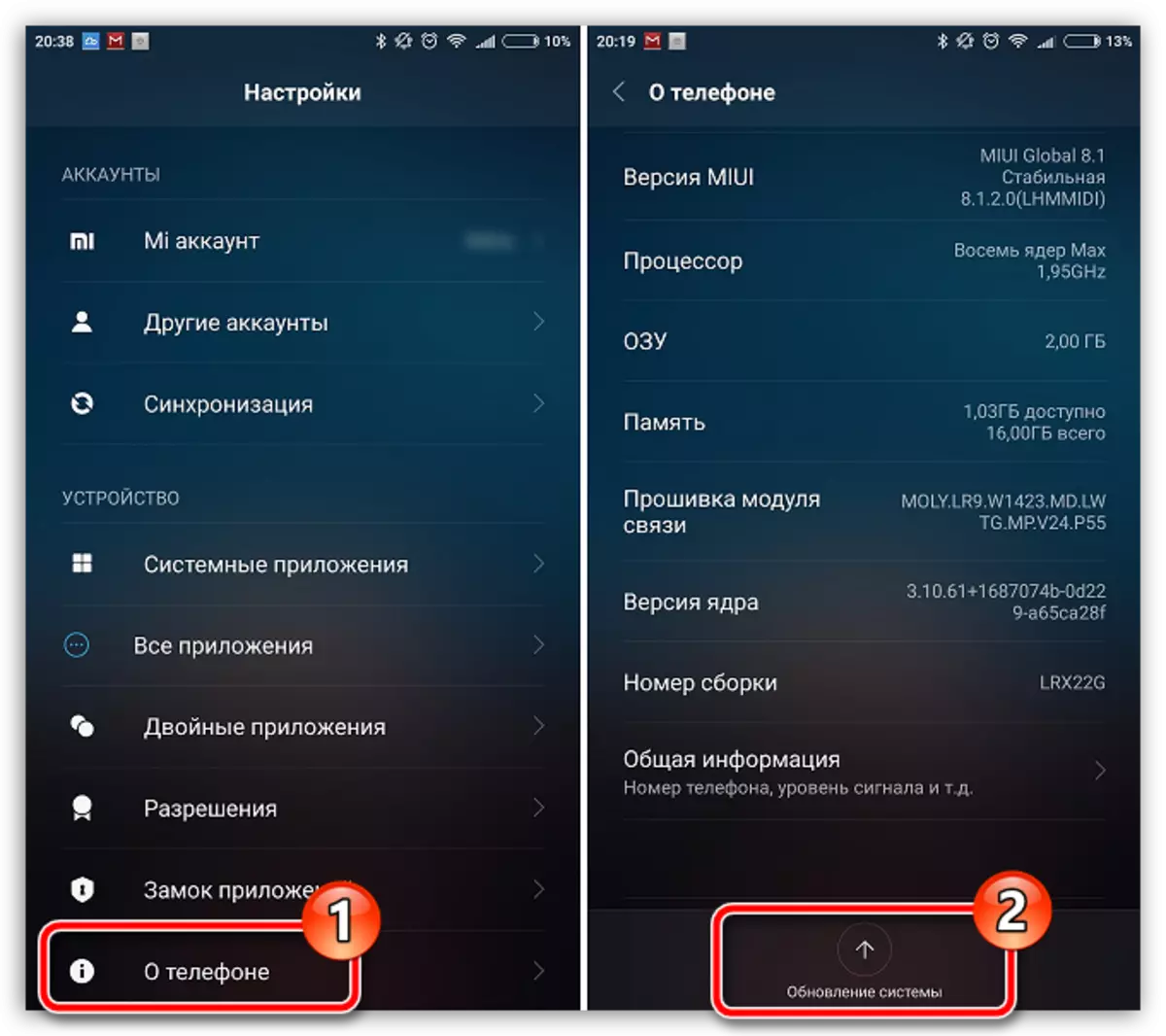
नवीन अद्यतनांच्या स्थापनेकडे दुर्लक्ष करणे हे स्पष्टपणे शिफारसीय नाही, कारण हे केवळ अनुप्रयोगांच्या कामगिरीवर अवलंबून नाही तर गॅझेटची सुरक्षा देखील अवलंबून नाही.
कारण 3: मानक गॅलरी
Android वापरकर्त्यांशी संबंधित पर्याय. एक नियम म्हणून, अशा प्रकारच्या समस्येसह, आपल्या स्क्रीनवर वापरकर्त्यास "आपला व्हिडिओ आयात केल्यावर एक त्रुटी दिसून येते. पुन्हा प्रयत्न करा".या प्रकरणात, नॉन-मानक गॅलरी अनुप्रयोग आणि तृतीय पक्ष वापरून पहा, उदाहरणार्थ, क्विकपिक.
Android साठी क्विकपिक अनुप्रयोग डाउनलोड करा
कारण 4: कालबाह्य Instagram आवृत्ती
जर अनुप्रयोगांसाठी अद्यतनांची स्वयंचलित स्थापना आपल्या फोनवर निष्क्रिय केली गेली असेल तर अनुप्रयोगाच्या कालबाह्य आवृत्तीमुळे व्हिडिओ भारित होत नाही असा विचार आहे.
आपल्या स्मार्टफोनवरील दुव्यावर क्लिक करताना Instagram करीता अद्यतने तपासा. Instagram डाउनलोड पृष्ठावर ऍप्लिकेशन स्टोअर स्वयंचलितपणे लॉन्च होईल. आणि जर अनुप्रयोगासाठी एक अद्यतन आढळला तर आपल्याला "अद्यतन" बटण दिसेल.
Android साठी Instagram अनुप्रयोग डाउनलोड करा
कारण 5: Instagram OS च्या वर्तमान आवृत्तीचे समर्थन देत नाही
जुन्या फोनच्या वापरकर्त्यांसाठी वाईट बातम्या: आपल्या डिव्हाइसला इन्स्टाग्राम डेव्हलपरद्वारे समर्थित थांबले असावे, जसे की प्रकाशनासह समस्या आली आहे.
उदाहरणार्थ, ऍपल आयफोनसाठी, ओएस आवृत्ती 8.0 पेक्षा कमी नसावी आणि Android साठी निश्चित आवृत्ती स्थापित केलेली नाही - हे सर्व गॅझेटच्या मॉडेलवर अवलंबून असते, परंतु एक नियम म्हणून ते ओएस पेक्षा कमी असू नये 4.1.
आपण "सेटिंग्ज" मेनू - "मूळ" - "या डिव्हाइसवर" आयफोनसाठी फर्मवेअरची वर्तमान आवृत्ती तपासू शकता.
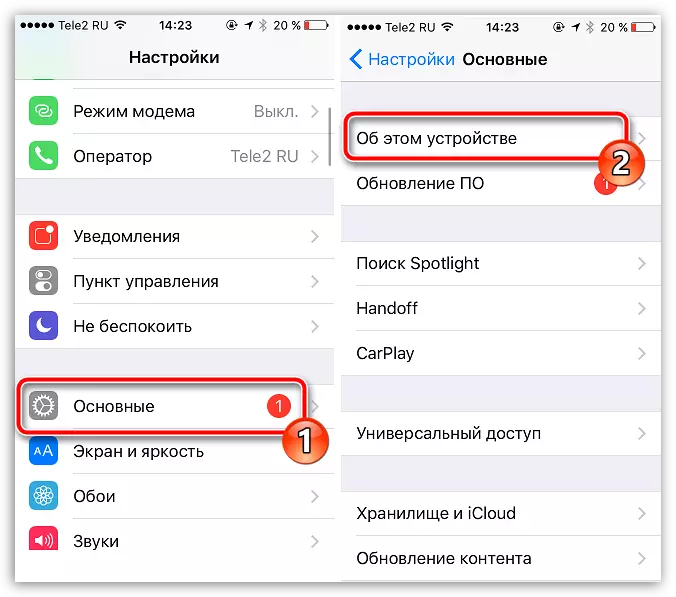
Android साठी, आपल्याला "सेटिंग्ज" मेनू - "फोनवर" वर जाण्याची आवश्यकता असेल.
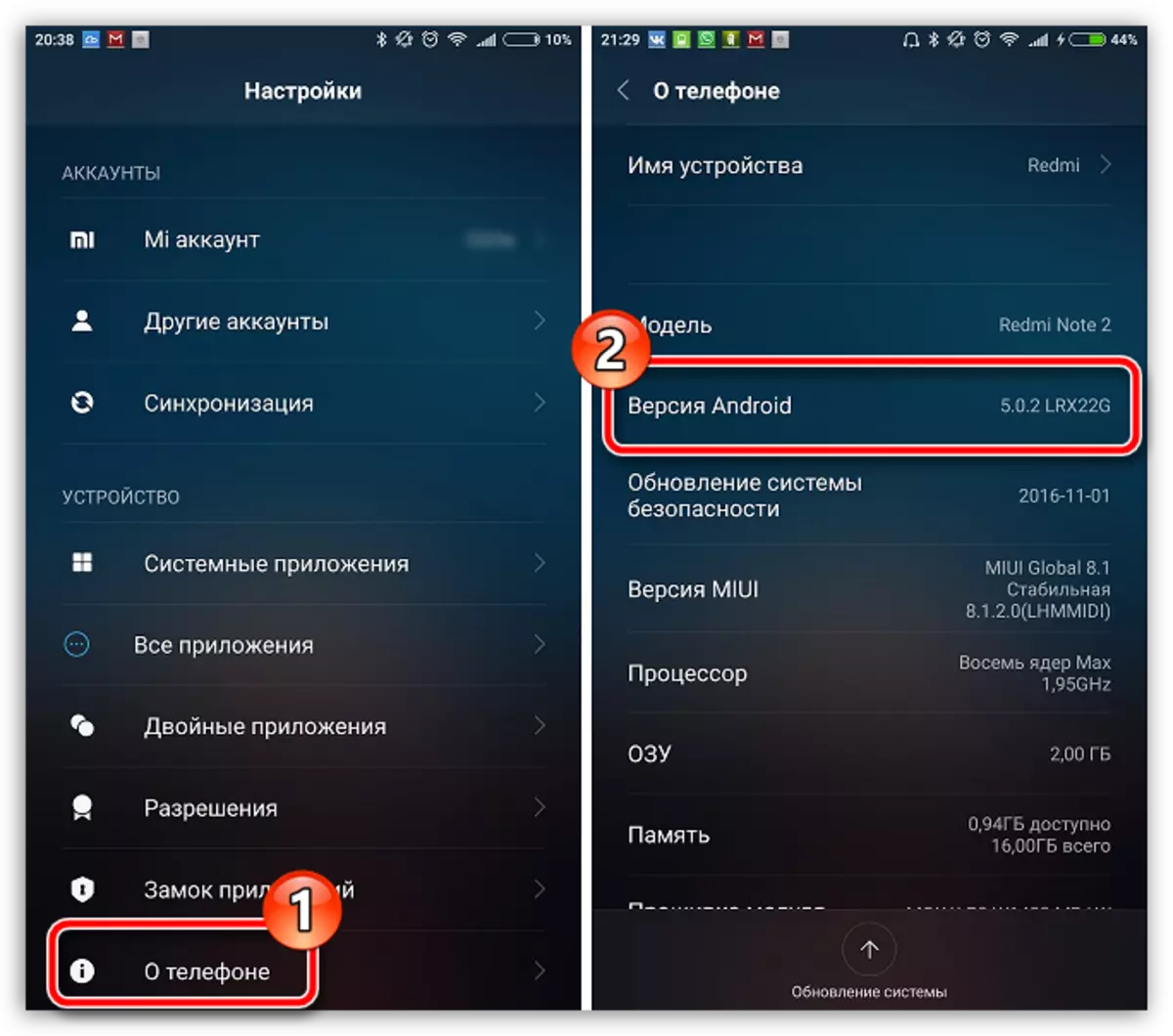
जर समस्या आपल्या स्मार्टफोनच्या अप्रासंगिकतेमध्ये खरोखर आहे, तर दुर्दैवाने, डिव्हाइस पुनर्स्थित वगळता, येथे काहीही सल्ला देणे अशक्य आहे.
कारण 6: अनुप्रयोग अयशस्वी
Instagram, इतर कोणत्याही सॉफ्टवेअरसारखे, संचित कॅशेमुळे, उदाहरणार्थ, अयशस्वी होऊ शकते. समस्या सोडविण्याचा सर्वात सोपा मार्ग म्हणजे अनुप्रयोग पुन्हा स्थापित करणे.
सर्व प्रथम, अनुप्रयोग स्मार्टफोनवरून काढून टाकणे आवश्यक आहे. आयफोनवर अनुप्रयोग चिन्हावर एक लांब बोट ठेवणे आवश्यक आहे आणि नंतर क्रॉससह दिसणार्या चिन्हावर क्लिक करणे आवश्यक आहे. Android वर, बर्याचदा, अनुप्रयोगास बर्याच काळासाठी अनुप्रयोग चिन्ह ठेवताना हटविला जाऊ शकतो आणि नंतर ते दिसणार्या बास्केट चिन्हावर हस्तांतरित केले जाऊ शकते.
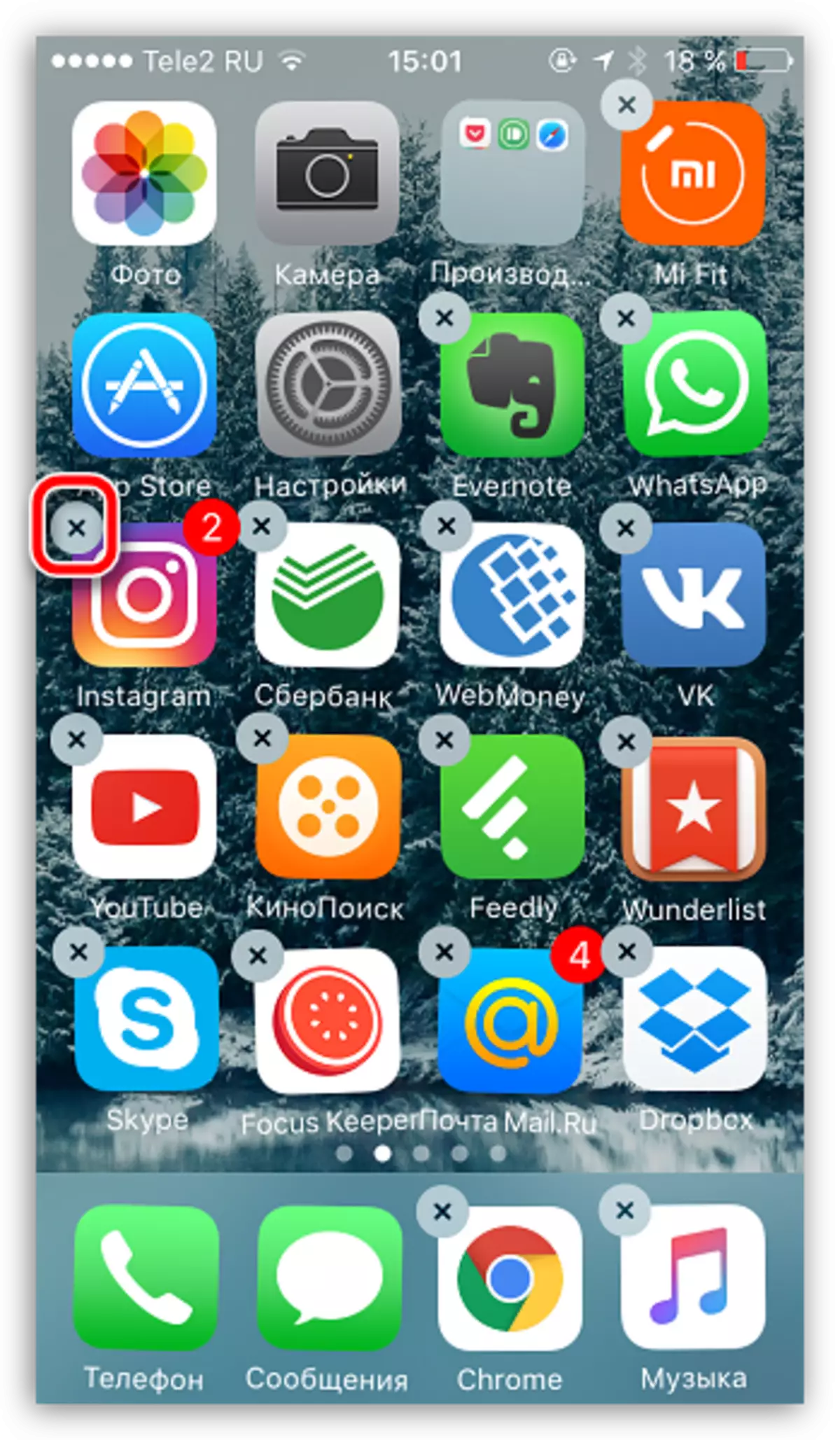
कारण 7: असमर्थित व्हिडिओ स्वरूप
स्मार्टफोन कॅमेरावर रोलर काढला गेला नाही आणि उदाहरणार्थ, Instagram मध्ये ते पुढील प्रकाशित करण्यासाठी इंटरनेटवरून लोड केले असेल तर कदाचित समस्या अचूकपणे असमर्थित स्वरूप आहे.मोबाइल व्हिडिओ - MP4 साठी सर्वात सामान्य स्वरूप. आपल्याकडे भिन्न स्वरूप असल्यास, आम्ही शिफारस करतो की आपण त्यास नक्कीच रूपांतरित करा. व्हिडिओ दुसर्या स्वरूपात रूपांतरित करण्यासाठी तेथे मोठ्या संख्येने विशेष कार्यक्रम आहेत जे या कार्यास त्वरित आणि कार्यक्षमतेने परवानगी देतात.
हे सुद्धा पहा: व्हिडिओ रूपांतरित करण्यासाठी कार्यक्रम
कारण 8: स्मार्टफोनमध्ये अपयश
अंतिम पर्याय जो आपल्या स्मार्टफोनच्या चुकीच्या ऑपरेशनमध्ये असू शकतो. या प्रकरणात, आपण मागील मागील आयटम पूर्णपणे काढून टाकल्यास, आपण सेटिंग्ज रीसेट करण्याचा प्रयत्न करू शकता.
आयफोन सेटिंग्ज रीसेट करीत आहे
- सेटिंग्ज अनुप्रयोग उघडा आणि नंतर "मूलभूत" विभागात जा.
- सर्वात सोपा सूचीवर स्क्रोल करा आणि रीसेट निवडा.
- "सर्व सेटिंग्ज रीसेट करा" आयटम टॅप करा आणि नंतर ही प्रक्रिया करण्यासाठी आपल्या हेतूची पुष्टी करा.
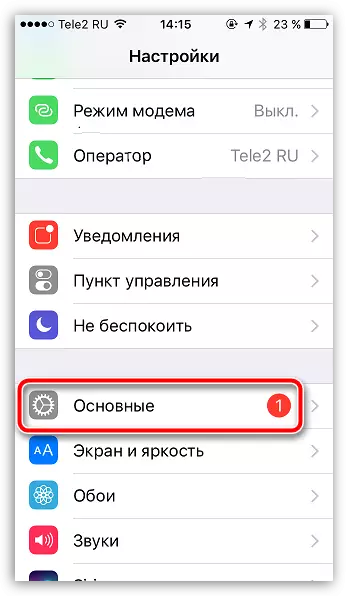
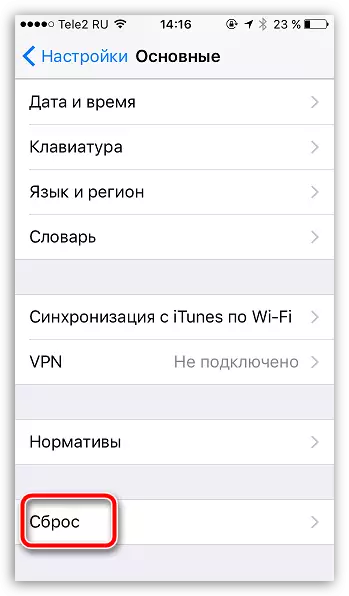
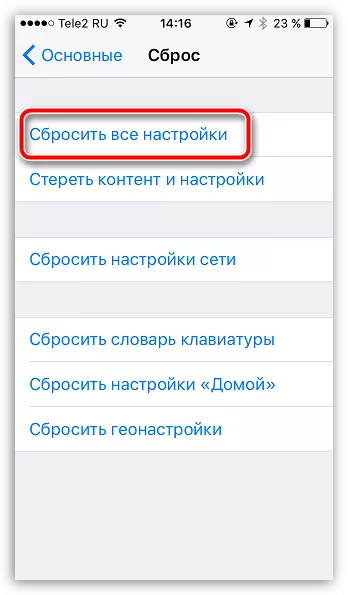
Android सेटिंग्ज रीसेट करीत आहे
कृपया लक्षात घ्या की खालील अंदाजे आहेत, भिन्न गोळ्यांसाठी, इच्छित मेनूवर जाण्याचा एक भिन्न पर्याय असू शकतो.
- "सेटिंग्ज" आणि "सिस्टम आणि डिव्हाइस" ब्लॉकमध्ये जा, "प्रगत" बटणावर क्लिक करा.
- सूचीच्या शेवटी खाली जा आणि "पुनर्संचयित आणि रीसेट करा" निवडा.
- अंतिम "सेटिंग्ज रीसेट सेटिंग्ज" आयटम निवडा.
- "वैयक्तिक डेटा" निवडून, आपण सहमत आहात की सर्व खाते डेटा तसेच अनुप्रयोग पूर्णपणे साफ केले जातील. आपण "स्पष्ट डिव्हाइस मेमरी" आयटम सक्रिय न केल्यास, सर्व वापरकर्ता फायली आणि अनुप्रयोग आपल्या स्वत: च्या ठिकाणी राहतील.
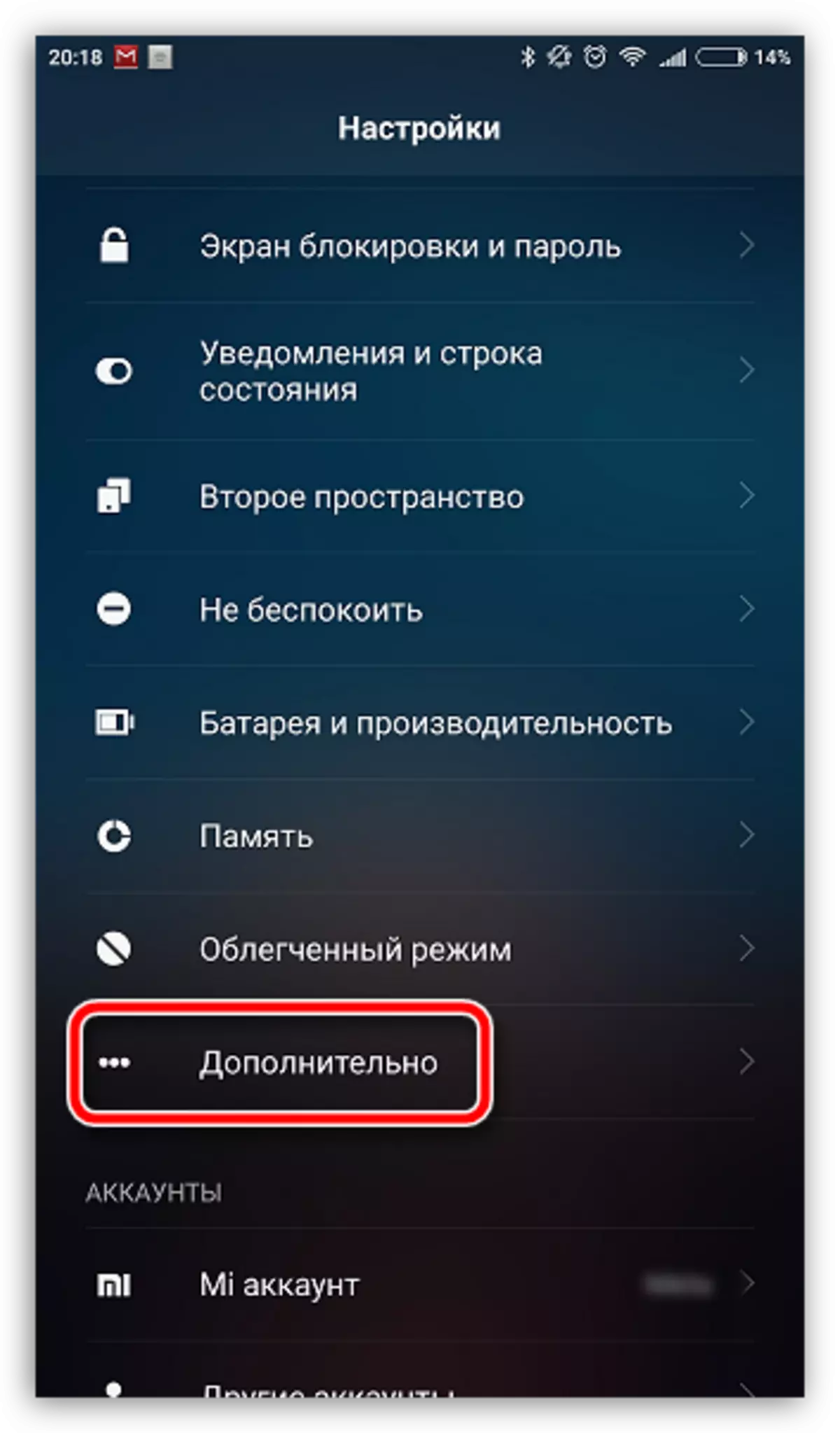
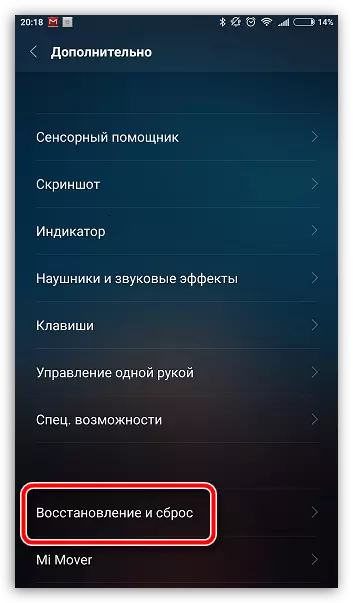
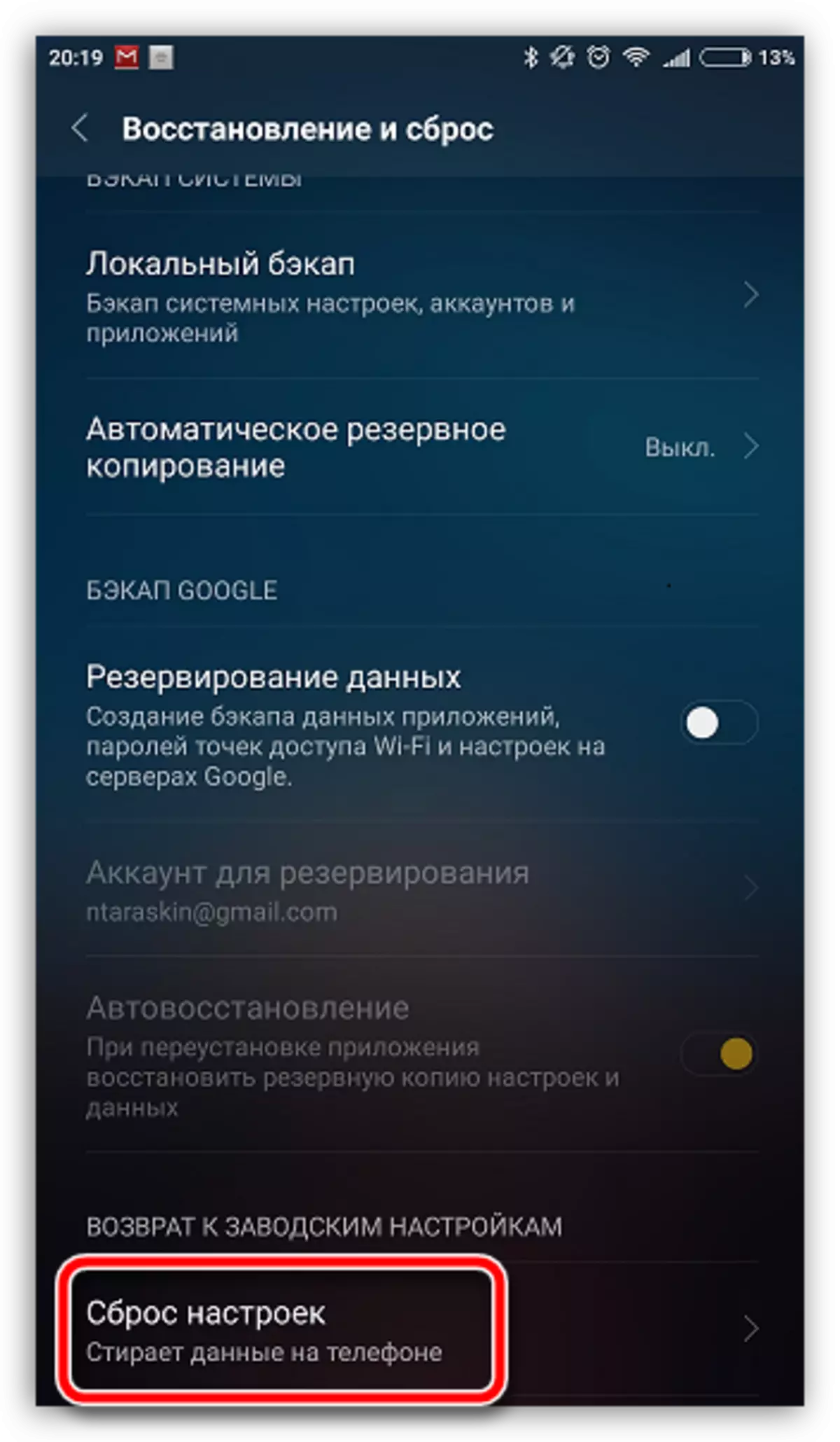
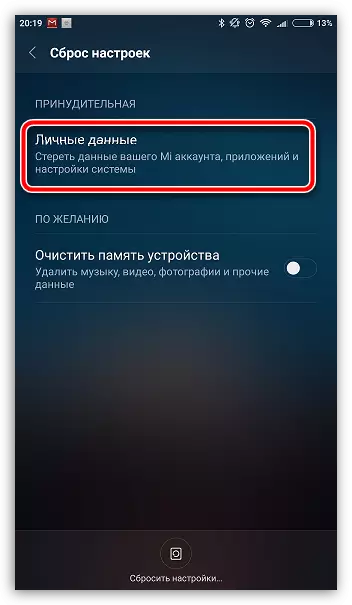
हे सर्व ग्राउंड आहेत जे Instagram मधील व्हिडिओच्या प्रकाशनशी संबंधित समस्येवर परिणाम करू शकतात.
